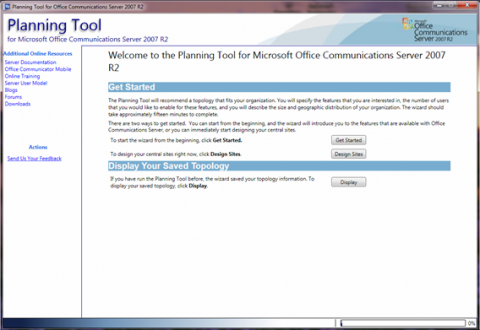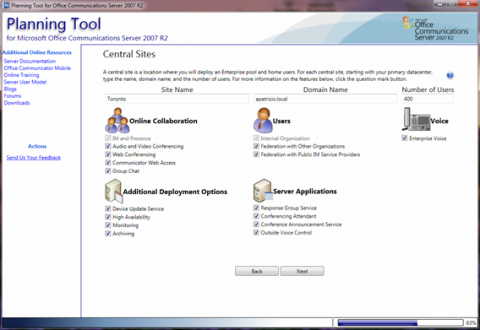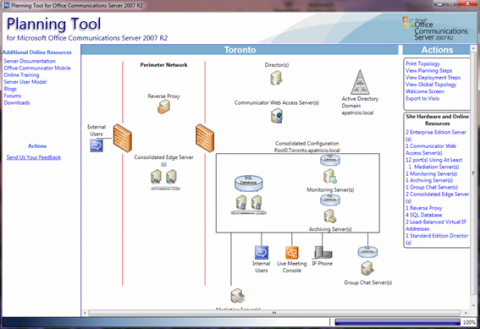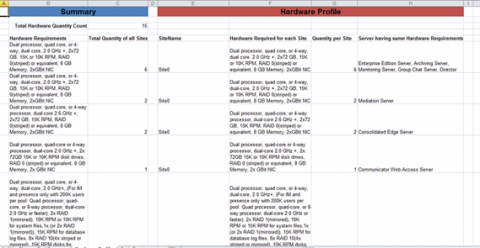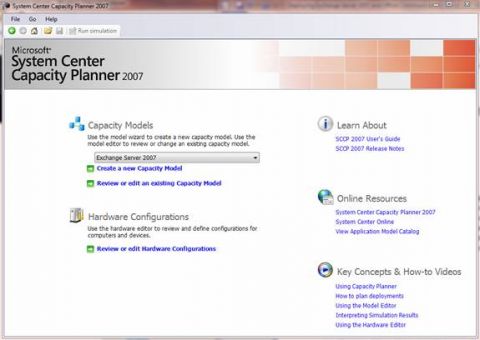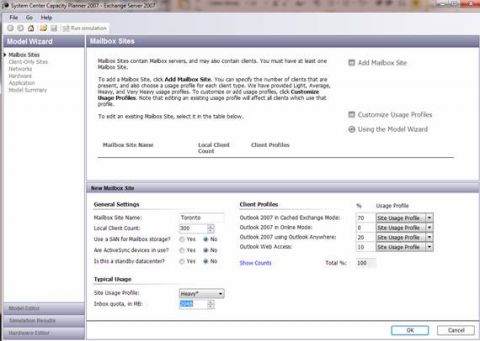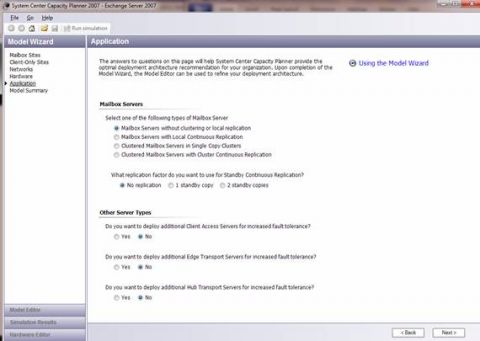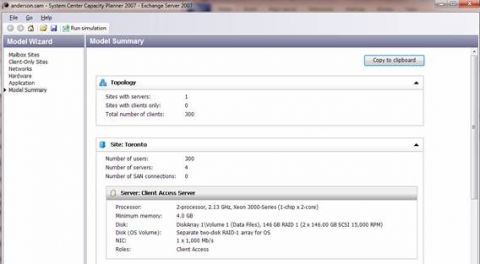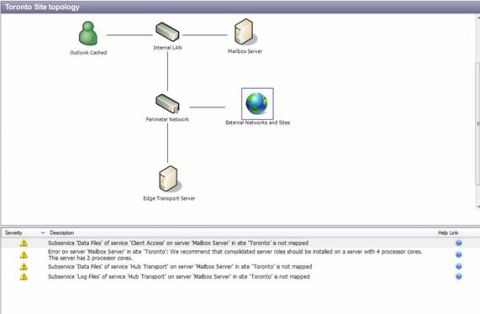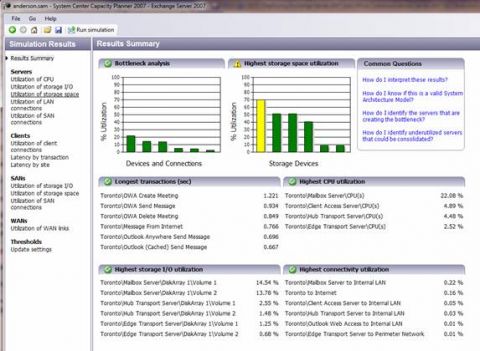Как мы видели в предыдущей статье цикла, и Exchange Server, и OCS можно устанавливать разными способами, и они могут работать с различным числом серверов в зависимости от соглашений об уровне услуг компании и требований решаемых задач. В OCS 2007 R2 есть средство под названием Planning Tool for Microsoft Office Communications Server 2007 R2, которое дает рекомендации по топологии и аппаратной части для установки OCS 2007 R2 на основании информации, предоставленной администратором. Это средство можно найти здесь. Средство это можно запускать на операционных системах Windows Server 2008, Windows Vista Service Pack 1 и Windows XP Service Pack 3. Обратите, пожалуйста, внимание, что требуется также наличие Net Framework 3.5. Установка его – процесс легкий, нужно всего лишь принять настройки по умолчанию; после установки вы обнаружите ярлык под названием Planning tool в All Programs / Microsoft Office Communications Server 2007 R2. Это средство очень полезное, с ним легко работать: на начальной странице (Рисунок 1) у нас три опции: Get Started (создание нового проекта), Design Sites (перейти непосредственно к стадии проектирования, где вы можете выбирать серверные роли для точек) и, наконец, Display, куда можно загрузить сохраненную ранее топологию, созданную средством. Однако давайте начнем с основ, поэтому щелкнем на Get started.
Рисунок 1 На второй фазе в Planning Tool предлагается несколько вопросов о функциональности, причем к каждому вопросу прилагается краткое пояснение на будущее. Вот все те возможности, о которых вас будут спрашивать на этом этапе:
Следующая фаза в Planning Tool – проектирование сайта. Можно создавать более одного, при этом ассоциировать имя, домен, число пользователей и функций каждого конкретного сайта (все функции, выбранные на данный момент, основываются на вопросах, на которые мы только что ответили), как показано на Рисунке 2. Для каждого настроенного сайта администратор должен дать ответ на дополнительные вопросы, темы которых выходят за пределы тем первого набора вопросов:
Рисунок 2 Как только вы закончите с вводом информации о сайте, появится кнопка Draw. Теперь вы сможете увидеть общую топологию (Global Topology), состоящую из всех ваших сайтов и Интернет-соединений. Вы можете сделать двойной щелчок на любом сайте, и у вас появится топология OCS этого сайта, полученная на основании предоставленной информации (Рисунок 3). Секция Actions - очень полезная, так как здесь можно распечатать и просмотреть шаги по планированию и установке на основании текущей среды/топологии, а также сделать экспорт в Visio-файл.
Рисунок 3 Если вы наведете мышку на каждый сервер на топологической диаграмме, вы сможете увидеть требования в отношении аппаратуры и портов для данной роли. Другим приятным свойством диаграммы является возможность сгенерировать файл Excel, содержащий информацию об аппаратном профиле и требованиях в отношении портов. Чтобы сгенерировать такой файл, вам нужно находиться на уровне просмотра глобальной топологии; если вы еще не там, просто щелкните на View Global Topology, и в меню под названием Actions вы увидите Export to Excel, при этом в результате получается XML-файл, который можно открывать в Excel, как показано на Рисунке 4.
Рисунок 4 Планирование в Exchange 2007Прекрасное средство, которые можно использовать на этапе планирования реализации Exchange Server 2007 - System Center Capacity Planner 2007, находящееся в Microsoft Download Center . Процесс установки очень прост. Чтобы проверить свою среду, проделайте следующее:
Рисунок 5
Рисунок 6
Рисунок 7
Рисунок 8 После завершения моделирования топологии появится редактор Model Editor. Здесь вы увидите диаграмму предлагаемой конструкции (Рисунок 9). По умолчанию в проект добавляются все роли; но мы можем подстроить предлагаемую конструкцию под собственные требования. В нашем примере щелкните правой кнопкой мыши на серверной роли, а затем щелкните на Edit Server Role. Находясь на странице свойств, мы можем объединить все роли. Щелкните на Run Results, и, если никаких серьезных проблем не обнаружится, появится страница Results Summary. Теперь можно проанализировать и просмотреть все возможные узкие места планируемого решения, как показано на Рисунке 10. Рисунок 9 Рисунок 10 Дисковая подсистема очень важна для установки Exchange Server, и лучший способ оценить дисковые требования – воспользоваться электронной таблицей под названием Exchange 2007 Mailbox Server Role Storage Requirements Calculator spreadsheet от команды MSExchange.org, которую можно найти здесь. На той же странице можно обнаружить подробную информацию о том, как пользоваться электронной таблицей. Некоторые вендоры предлагают инструменты, помогающие разобраться с размерами для Exchange-серверов, и вы всегда можете попросить об этом своего вендора или воспользоваться какими-нибудь другими общедоступными инструментами. Вот некоторые вендоры и их инструменты для работы с размером Exchange соответственно: ЗаключениеВо второй статье нашей серии мы ознакомились с фазой планирования для OCS 2007 R2 и Exchange Server 2007. Есть разные способы планирования решений, в этой статье мы посмотрели на два инструмента от Microsoft, которые могут помочь вам в этом. В следующей статье мы начнем построение нашей среды POC с нуля, познакомимся с AD, DNS, службой Certificates Serviceи др.
Теги:
установка, Exchange Server 2007.
Комментарии посетителей
Комментарии отключены. С вопросами по статьям обращайтесь в форум.
|
|